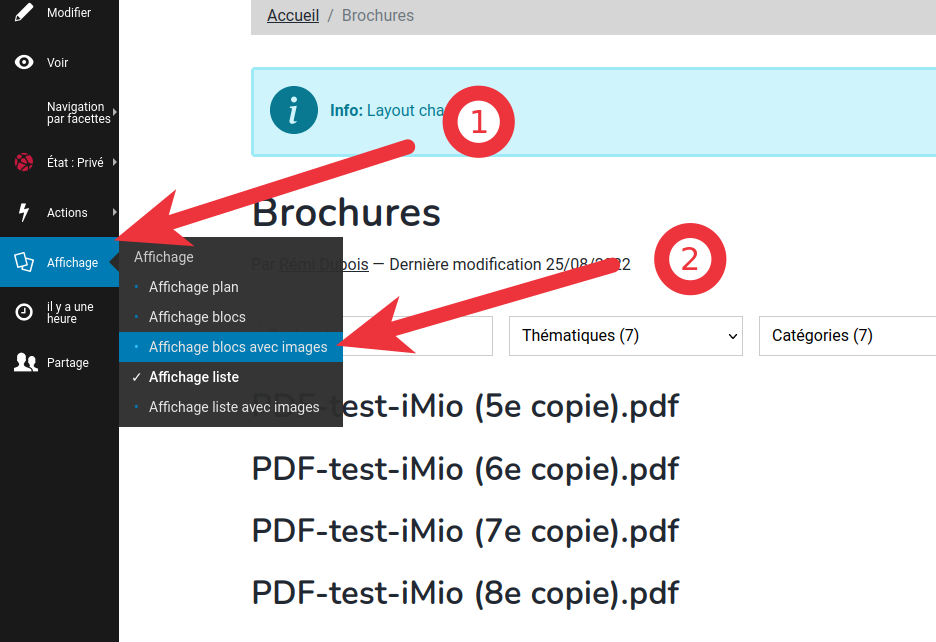2.11. Créer une collection fichiers#
2.11.1. Introduction#
On peut être amené à vouloir présenter des fichiers grâce à des images vignettes.
Ceci peut être le cas par exemple pour le bulletin communal ou pour différentes brochures touristiques.
La “section fichiers” permet d’ajouter des fichiers sur le site.
Pour les présenter avec des vignettes, il faut utiliser une collection.
Le résultat final ressemblera à ceci :
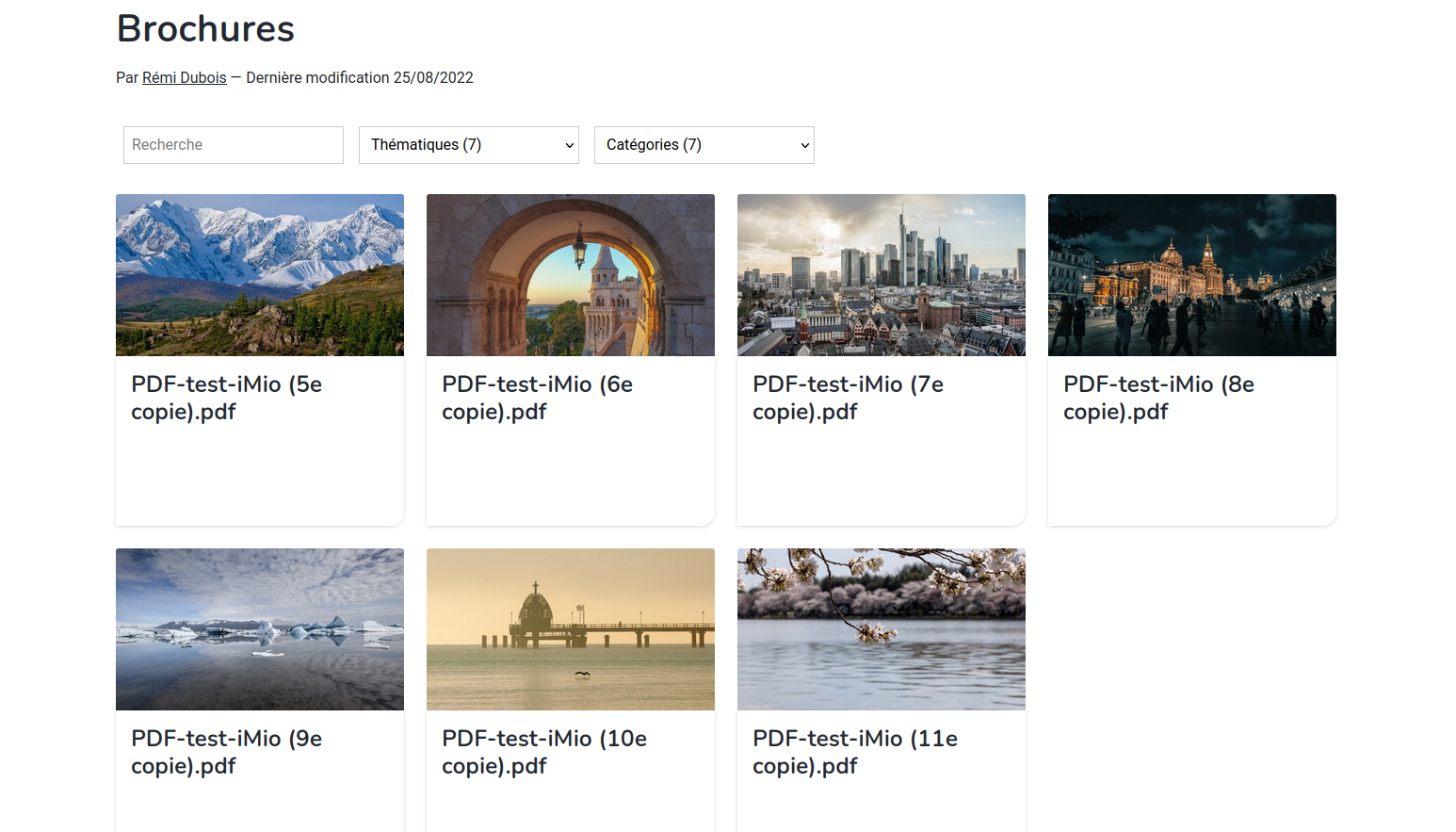
2.11.2. Création de la page et de la section fichiers#
Une fois connecté au site avec votre compte Wallonie-Connect, cliquez sur “Ajout d’un élément” puis sur “Page”.
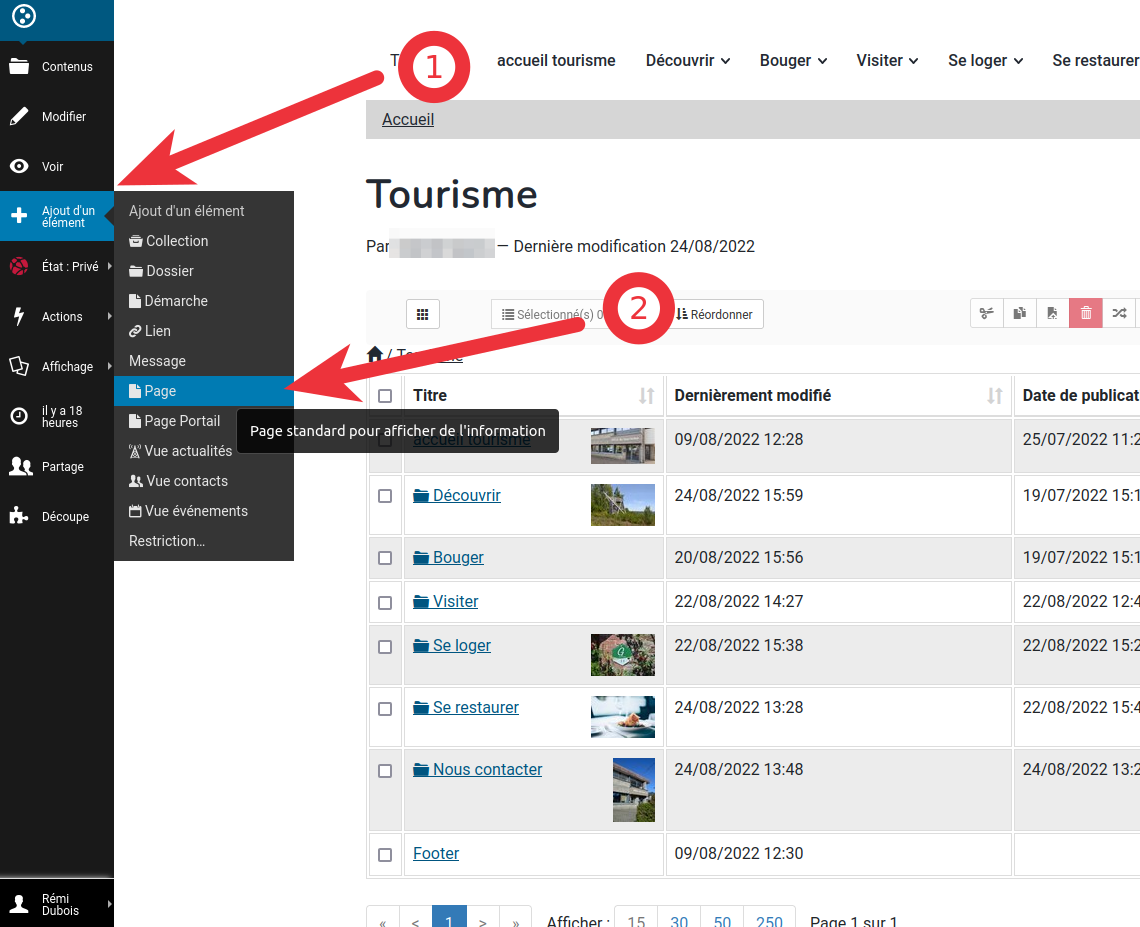
Dans la page qui s’ouvre alors, indiquez un titre explicite (exemple : Nos brochures).
Afin que la page ne s’affiche pas dans la navigation, déroulez la section “Paramètres” et cochez l’option “Exclure de la navigation”.
Remarque : en fonction des cas, la deuxième option qui permet d’exclure dans l’affichage listing du parent peut également être cochée.
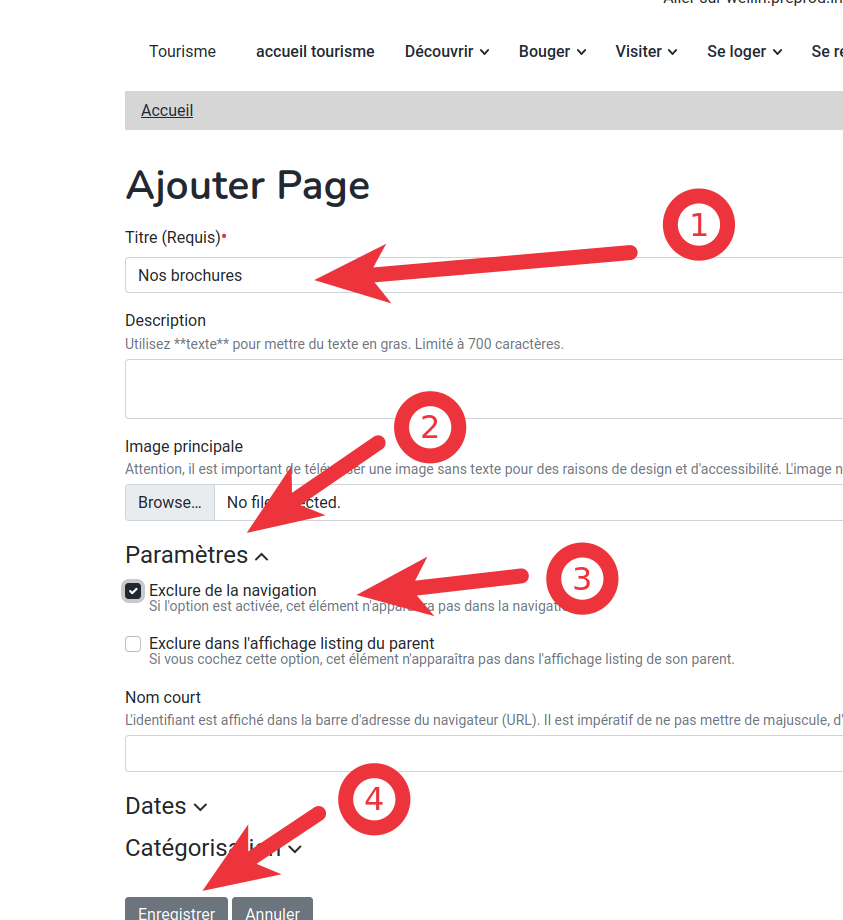
Une fois créée, la page peut être publiée en cliquant sur “État : Privé” puis en sélectionnant “Publier”.
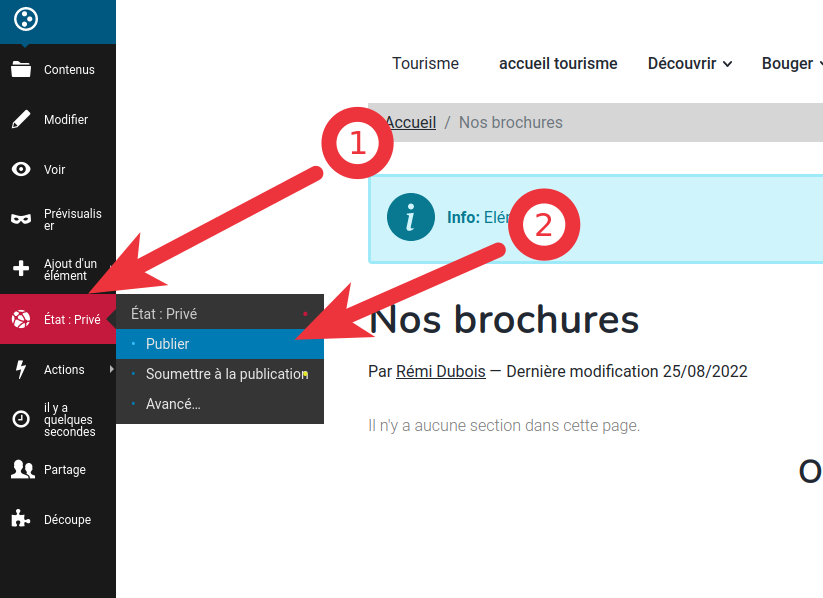
Ajoutez dans la page une section de fichiers (“Ajout d’un élément” > “Section de fichiers”).
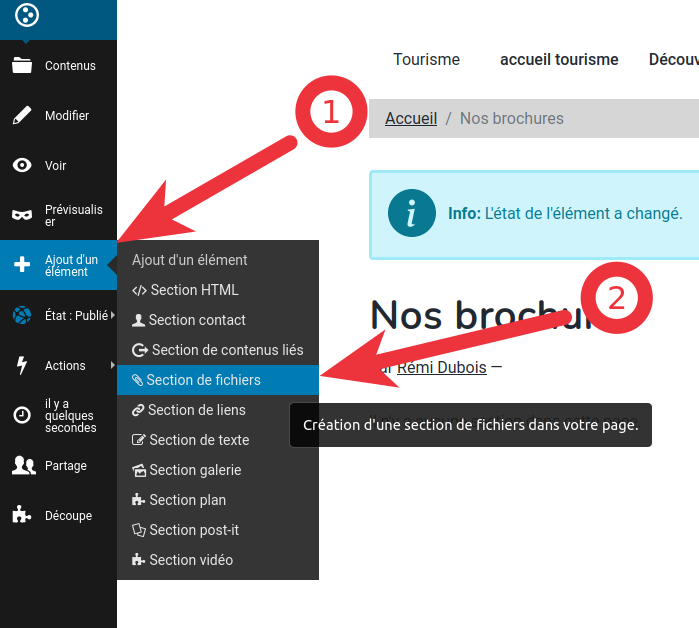
Les fichiers peuvent ensuite être ajoutés dans cette section fichiers en cliquant sur le bouton “Téléverser”.
Ceux-ci peuvent alors être glissés dans la zone de téléversement.
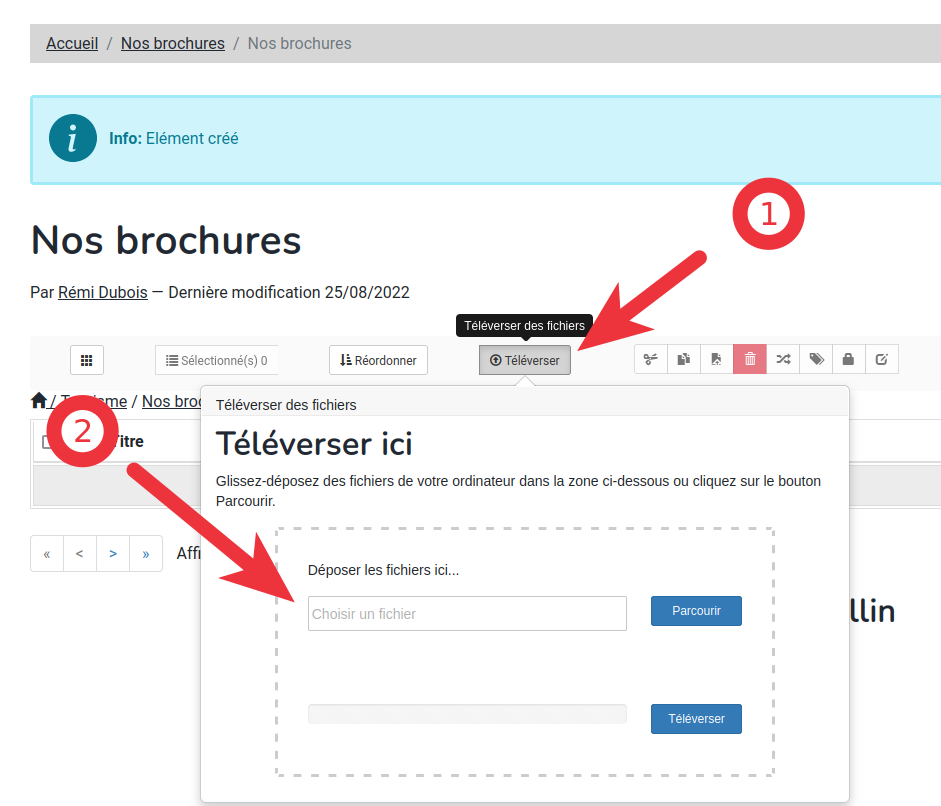
Confirmez l’envoi en cliquant sur le bouton “Téléverser”.
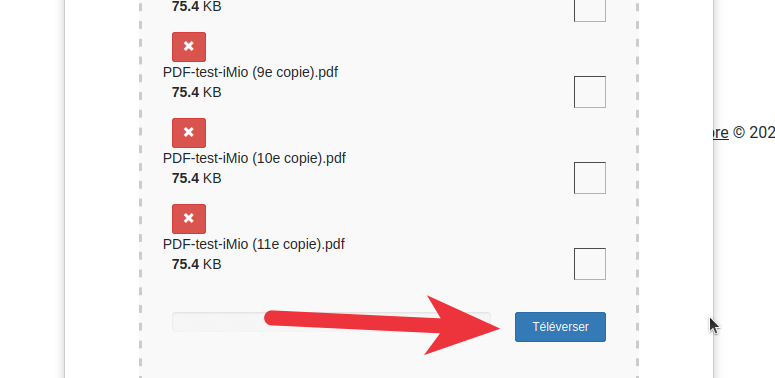
Les fichiers sont alors visibles dans la section fichiers.
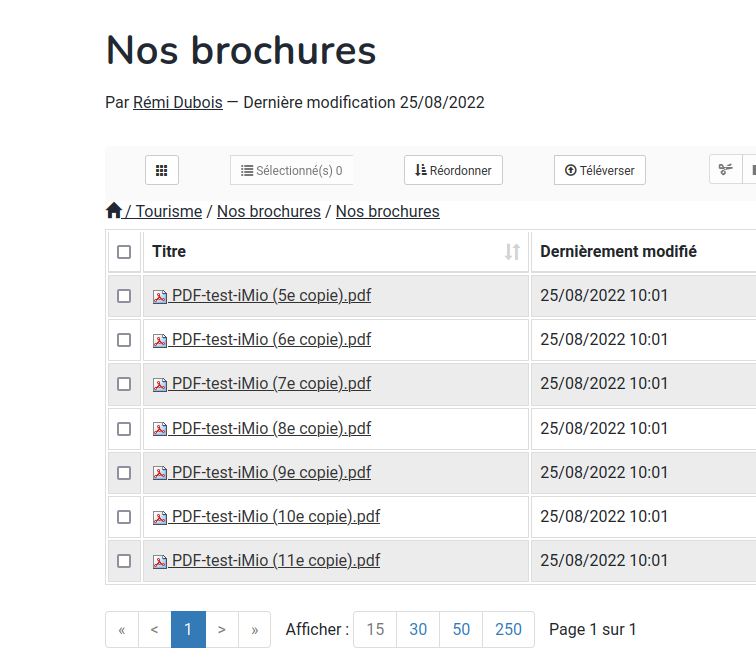
Il est ensuite nécessaire de les modifier afin de leur ajouter une “Image principale”. C’est cette image qui sera affichée dans la collection que nous créerons plus tard.
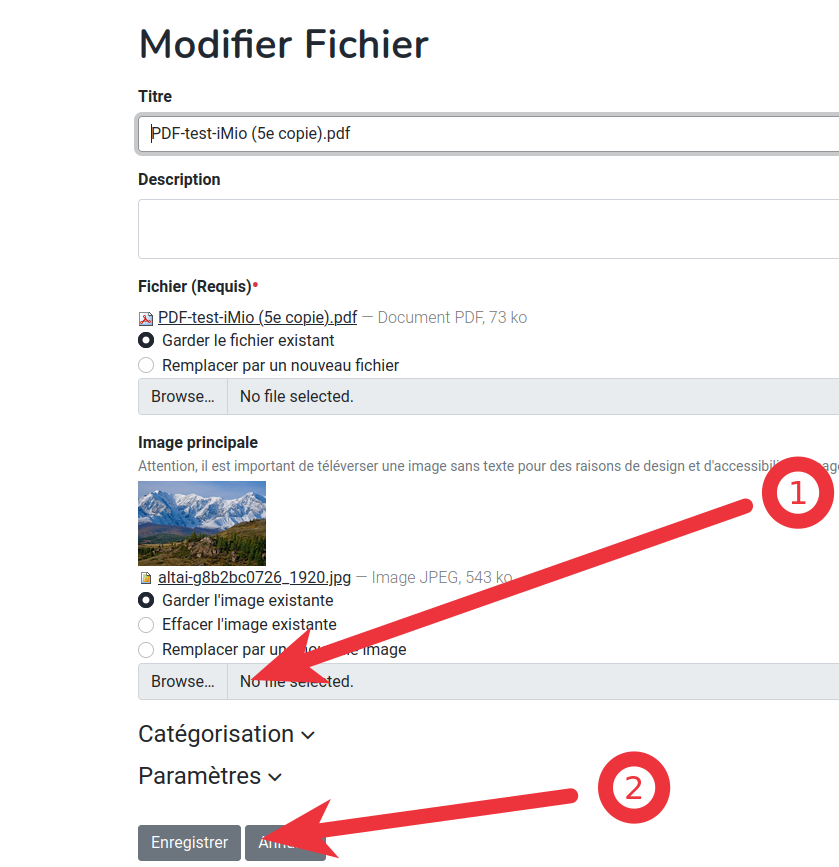
2.11.3. Création de la collection#
À l’endroit désiré du site, ajoutez une collection via “Ajout d’un élément”, “Collection”.
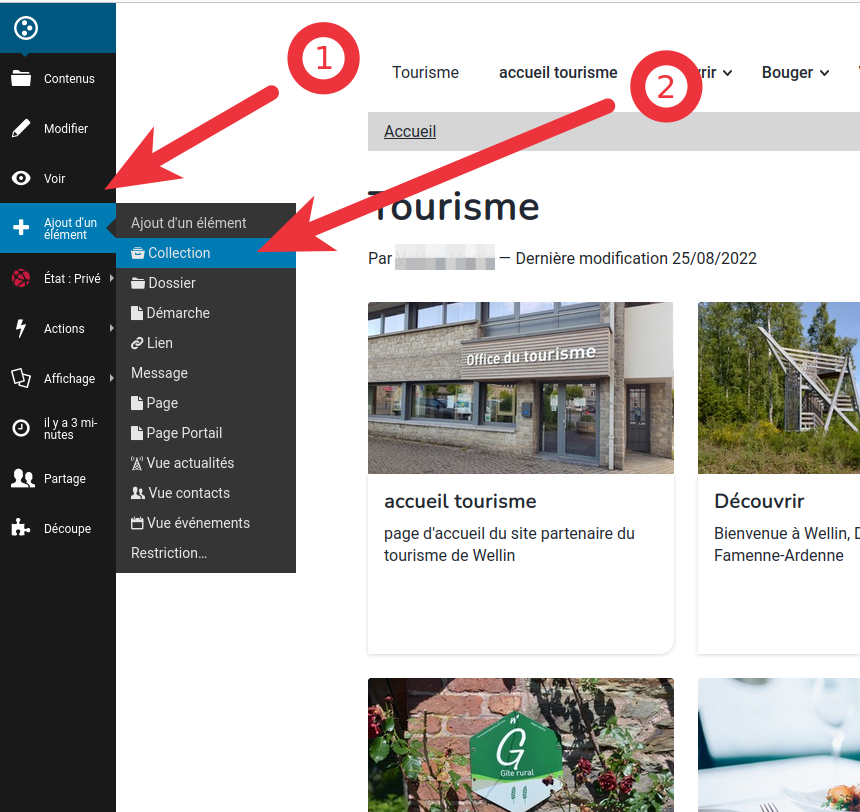
Dans l’écran qui apparaît alors, entrez un nom explicite pour cette collection. Au niveau des termes de recherches, ajoutez un critère “Localisation” et renseignez la page qui contient la section fichiers.
Ajoutez un second critère “Type” et choisissez “Fichier”.
Il peut également être intéressant de définir un ordre de tri, par exemple sur la date de publication.
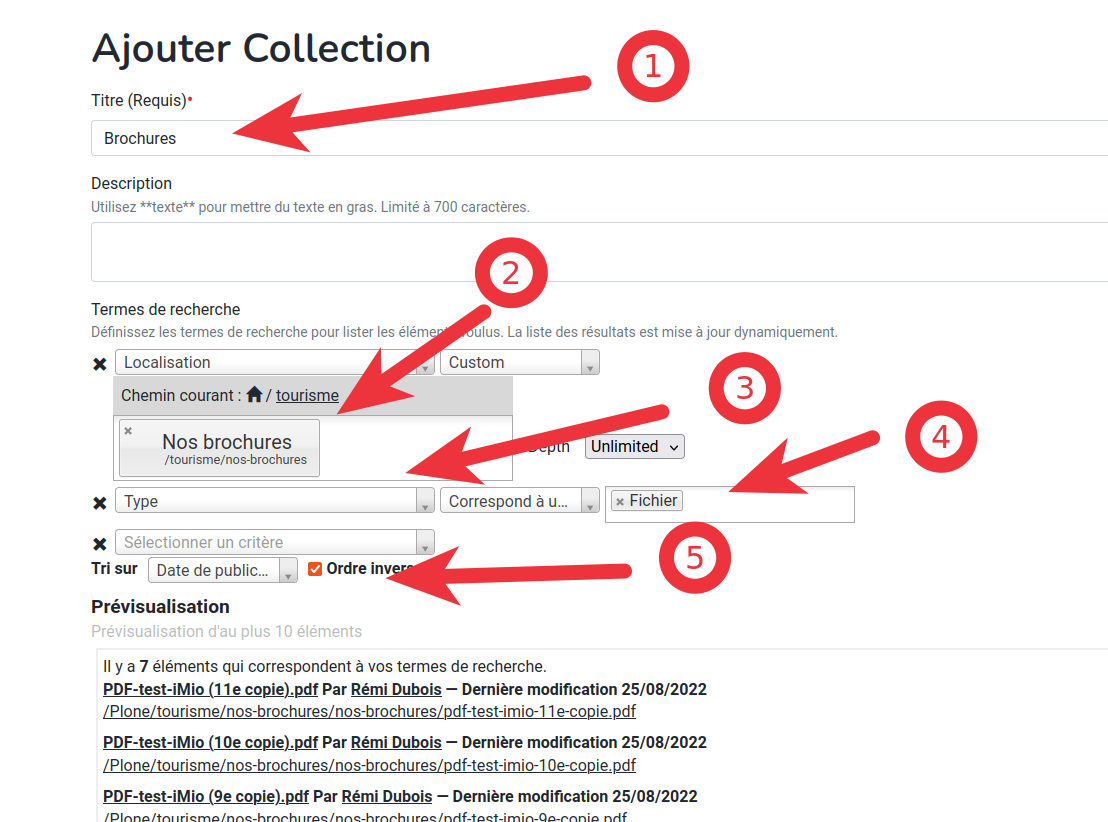
La collection est maintenant créée. Il ne reste plus qu’à définir son affichage via “Affichage” > “Affichage blocs avec images”.